回收站数据恢复,小编教你回收站数据恢复
- 分类:Win7 教程 回答于: 2018年07月11日 19:36:00
回收站数据恢复其实难度不大,但操作起来的话却也是不简单的,所以小编今天给你们准备了这份关于回收站数据恢复的解决方法,感兴趣的小伙伴就往下看看吧。
回收站是在我们电脑桌面上存放的一个系统软件。而且我们平时在电脑上删除的文件就是临时存放在那里,但是有的时候我们想要恢复回收站里的数据该怎么回复?我今天要和你们说说怎么恢复回收站里的数据。
1.按下键盘的win+R,然后在打开的运行窗口中,输入“regedit.exe”再点确定,在注册表编辑器中找到 “HKEY_LOCAL_MACHINE”。

恢复回收站数据图-1
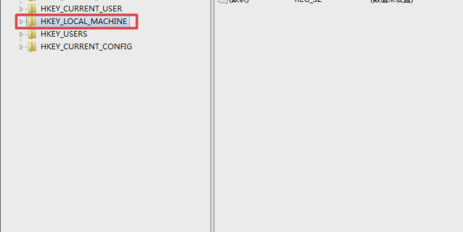
恢复回收站数据图-2
2.在展开的目录树中找到 “SOFTWARE” 并点击,然后找到“Microsoft”。

恢复回收站数据图-3

回收站图-4
3.然后在下一层目录树中找到 “Windows”,再点击 windows,在下一层目录树中找到 “CurrentVersion”。
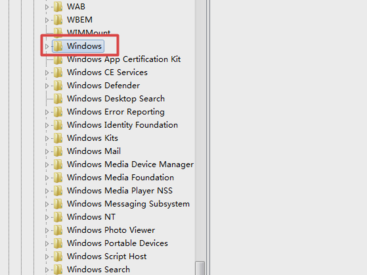
回收站图-5
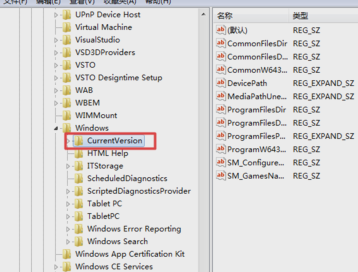
恢复回收站数据图-6
4.在展开的目录树中找到“Explorer”并点击它,再找到 “Desktop”并点击它。

恢复回收站数据图-7

回收站图-8
5.然后点击它下面的“NameSpace”,然后在右边的空白区域,右键点击,再新建,再点项。

恢复回收站数据图-9

回收站数据图-10
6.然后在新建的项中输入 {645FF040-5081-101B-9F08-00AA002F954E},要像上面一样带上大括号{}。

恢复回收站数据图-11

回收站数据图-12
7.然后点击右侧的 “默认”并重命名为 “回收站”确定后重启电脑即可解决问题。

恢复数据图-13

恢复回收站数据图-14
 有用
26
有用
26


 小白系统
小白系统


 1000
1000 1000
1000 1000
1000 1000
1000 1000
1000 1000
1000 1000
1000 1000
1000 1000
1000 1000
1000猜您喜欢
- 重装系统win7工具有哪些2023/03/16
- 戴尔15 5558怎么设置BIOS改装win7..2021/02/23
- windows7激活方式操作步骤2022/12/31
- 机械师电脑在线重装win7系统教程..2020/07/21
- win7怎么重装系统2022/08/07
- win7一键ghost重装系统步骤2022/06/13
相关推荐
- 小编教你如何使用QQ提取图片中的文字..2019/04/30
- 手把手教会你win7怎么升级win10..2022/08/21
- ipv4无访问权限,小编教你ipv4无intern..2018/08/14
- 用U盘怎么重装系统win72022/08/17
- 一键重装Win7系统,轻松恢复电脑..2023/12/29
- 笔记本,小编教你怎么解决笔记本电脑没..2018/09/22














 关注微信公众号
关注微信公众号



